Problem
Wie erfasse ich direkt zu einem Bild mit der Drucktaste?
Lösung
Um direkt zu einem Bild mit der Drucktaste zu erfassen, befolgen Sie bitte die folgenden Schritte.
- Wählen Sie Start > TechSmith > Snagit , um das Erfassungsfenster zu öffnen.
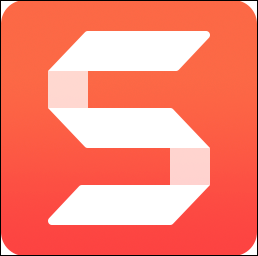
- Bestätigen Sie, dass die Drucktaste als globale Erfassungs-Hotkey unter dem roten Erfassungsbutton eingestellt ist. Um den Hotkey auf die Drucktaste zu ändern, klicken Sie in diesen Bereich und drücken Sie die Drucktaste.
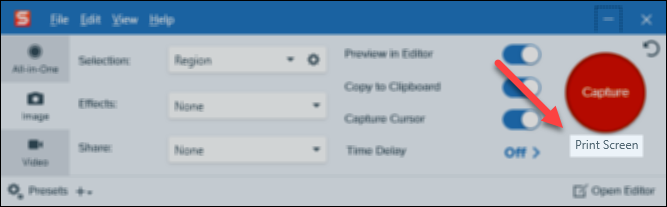
- Klicken Sie auf die Bild-Registerkarte auf der linken Seite des Snagit-Erfassungsfensters.
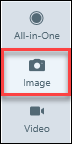
- Wählen Sie Ihre gewünschten Auswahl, Effekte und Freigabe Einstellungen.
- Drücken Sie die Drucktaste, um eine Erfassung mit den ausgewählten Einstellungen vorzunehmen.